Comment utiliser la fonction TBILLPRICE dans Excel
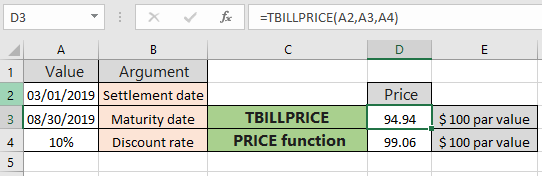
Dans cet article, nous allons apprendre à utiliser la fonction TBILLPRICE dans Excel.
Qu’est-ce que le bon du Trésor (bons du Trésor)? Et comment trouver le prix de la facture?
Lorsque le gouvernement se rend sur le marché financier pour lever des fonds, il peut le faire en émettant deux types de méthodes d’emprunt, l’une étant les bons du Trésor et l’autre les obligations d’État. La différence entre les deux est que les bons du Trésor sont émis lorsque le gouvernement a besoin d’argent pendant une période plus courte, tandis que les obligations sont émises lorsqu’il a besoin d’une dette pendant plus de cinq ans. Le prix des bons du Trésor est calculé à l’aide de la formule ci-dessous
Price (t-bill) = 100 x (1 – (discount x DSM] / 360)
Ici DSM est le nombre de jours entre le règlement et l’échéance. Les bons du Trésor sont généralement appelés bons du Trésor et ont une échéance maximale de moins d’un an (364 jours). Par conséquent, ils sont classés comme des méthodes du marché monétaire. À titre d’exemple simple, supposons que vous souhaitiez acheter un bon du Trésor de 1 000 USD avec une échéance de 180 jours et un taux d’actualisation de 1,5%. Pour calculez le prix, prenez 180 jours et multipliez par 1,5 pour obtenir 270. Ensuite, divisez par 360 pour obtenir 0,75 et soustrayez 100 moins 0,75. La réponse est 99,25. En savoir plus sur la façon de calculer le prix de la valeur des bons du Trésor par valeur nominale de 100 USD en utilisant la fonction TBILLPRICE dans Excel.
Fonction TBILLPRICE dans Excel
La fonction TBILLPRICE renvoie le prix par valeur nominale de 100 USD pour un bon du Trésor. date de règlement et date d’échéance comme dates d’argument avec le taux d’actualisation.
Syntaxe de la fonction TBILLPRICE:
|
=TBILLPRICE (settlement, maturity, discount) |
règlement: date de règlement de l’échéance de la facture: date d’échéance de l’escompte de la facture: taux d’escompte de la facture
Exemple:
Tout cela peut être difficile à comprendre. Comprenons cette fonction à l’aide d’un exemple. Ici, nous avons une date de règlement, une date d’échéance et un taux d’actualisation pour le bon du Trésor.
Utilisez la formule:
|
=TBILLPRICE(A2,A3,A4) |
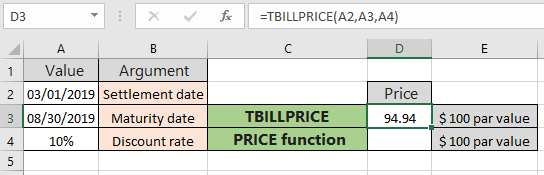
Comme vous pouvez le voir dans l’image ci-dessus, le prix sur la facture du Trésor est de 94,94 pour 100 $ de valeur nominale. Alors que la fonction Price renvoie le prix par valeur faciale de 100 $ d’un titre qui est de 99,06 $ comme indiqué ci-dessous.
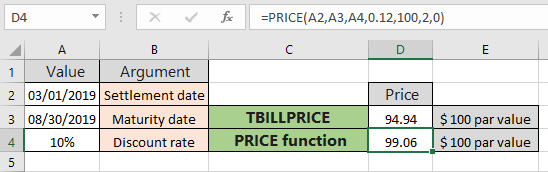
Comme vous pouvez le voir, la formule PRIX dans la boîte de formule a d’autres arguments mentionnés directement dans la formule. Il existe deux autres fonctions de facture T dans la fonction Excel TBILLYIELD et TBILLEQ. Utilisez ces fonctions lorsque vous utilisez les valeurs financières des bons du Trésor.
Voici quelques notes d’observation utilisant la fonction TBILLPRICE ci-dessous.
Remarques:
-
Excel stocke les dates sous forme de numéros de série et est utilisé dans le calcul par la fonction. Il est donc recommandé d’utiliser des dates comme référence de cellule au lieu de donner un argument direct à la fonction. Vérifiez les valeurs de date si la fonction renvoie #VALUE! Erreur.
-
La date de règlement du titre est la date après la date d’émission à laquelle le titre est négocié à l’acheteur.
-
Les arguments tels que la date de règlement et la date d’échéance sont tronqués en nombres entiers.
-
La fonction renvoie la #VALUE! Erreur si la date de règlement et la date d’échéance ne sont pas un format de date valide.
-
La fonction renvoie le #NOMBRE! Erreur si: .. Si valeur de règlement à la date d’échéance.
-
Si l’argument du taux d’actualisation est <0 J’espère que cet article sur Comment utiliser la fonction TBILLPRICE dans Excel est explicatif. Trouvez plus d’articles sur les formules financières ici. Si vous avez aimé nos blogs, partagez-les avec vos amis sur Facebook. Et vous pouvez également nous suivre sur Twitter et Facebook. Nous serions ravis de vous entendre, faites-nous savoir comment nous pouvons améliorer, compléter ou innover notre travail et le rendre meilleur pour vous. Écrivez-nous à [email protected].
-
Articles liés:
link: / excel-financial-formulas-how-to-use-the-price-function-in-excel [Comment utiliser la fonction PRICE dans Excel]: renvoie le prix par 100 $ de valeur faciale d’un titre qui paie périodiquement intérêt en utilisant la fonction PRIX dans Excel.
link: / excel-financial-formulas-excel-xirr-function [Comment utiliser la fonction XIRR dans Excel]: renvoie le taux d’intérêt pour un intervalle irrégulier en utilisant la fonction XIRR dans Excel `link: / excel-financial- formules-excel-pv-function-vs-fv-function [Excel PV vs FV function] `: trouver la valeur actuelle en utilisant la fonction PV et la valeur future en utilisant la fonction FV dans Excel.
link: / excel-financial-formules-how-to-use-the-receiver-function-in-excel [Comment utiliser la fonction RECEIVED dans Excel]: calcule le montant qui est reçu à l’échéance pour une obligation avec un investissement initial (sécurité)
et un taux d’actualisation, il n’y a pas de paiements d’intérêts périodiques en utilisant la fonction RECEIVED dans Excel.
link: / excel-financial-formules-how-to-use-the-nper-function-in-excel [Comment utiliser la fonction NPER dans Excel]: fonction NPER pour calculer les périodes sur les paiements dans Excel.
link: / excel-financial-formules-how-to-use-the-mirr-in-excel [Comment utiliser la fonction MIRR dans Excel]: renvoie le taux d’intérêt modifié de retour pour les données financières ayant Investissement, finance rate & reinvestment_rate en utilisant la fonction MIRR dans Excel.
Articles populaires:
link: / tips-if-condition-in-excel [Comment utiliser la fonction IF dans Excel]: L’instruction IF dans Excel vérifie la condition et renvoie une valeur spécifique si la condition est TRUE ou renvoie une autre valeur spécifique si FALSE .
link: / formulas-and-functions-introduction-of-vlookup-function [Comment utiliser la fonction RECHERCHEV dans Exceln]: C’est l’une des fonctions les plus utilisées et les plus populaires d’Excel qui est utilisée pour rechercher des valeurs dans différentes plages et feuilles. lien: / excel-formule-et-fonction-excel-sumif-function [Comment utiliser la fonction SUMIF dans Excel]: Ceci est une autre fonction essentielle du tableau de bord. Cela vous aide à résumer les valeurs sur des conditions spécifiques.
link: / tips-countif-in-microsoft-excel [Comment utiliser la fonction COUNTIF dans Excel]: Comptez les valeurs avec des conditions en utilisant cette fonction étonnante. Vous n’avez pas besoin de filtrer vos données pour compter des valeurs spécifiques. La fonction Countif est indispensable pour préparer votre tableau de bord.